
Nesten alle Facebook-medlemmer minst en gang tenkt på muligheten for å laste ned video fra det mest populære sosiale nettverket til dato i minnet på telefonen, fordi antall interessante og nyttige innhold i ressurskatalogen er veldig stor, og det er ikke alltid mulig å holde seg online for å se den. Til tross for mangelen på offisielle metoder for nedlasting av filer fra det sosiale nettverket, er det mulig å kopiere en video i minnet på telefonen din. Om effektive verktøy som lar deg løse den angitte oppgaven i Android, og iOS-miljøet vil bli diskutert i artikkelen som tilbys til din oppmerksomhet.
Facebooks popularitet og prevalens forårsaker økt interesse for programvareutviklere for å gi brukerne ekstra funksjoner, samt implementeringen av funksjonene som ikke er gitt av skaperne av offisielle sosiale nettverksapplikasjoner. Når det gjelder verktøyene som lar deg laste ned Facebook-videoer til forskjellige enheter, er det en stor mengde.
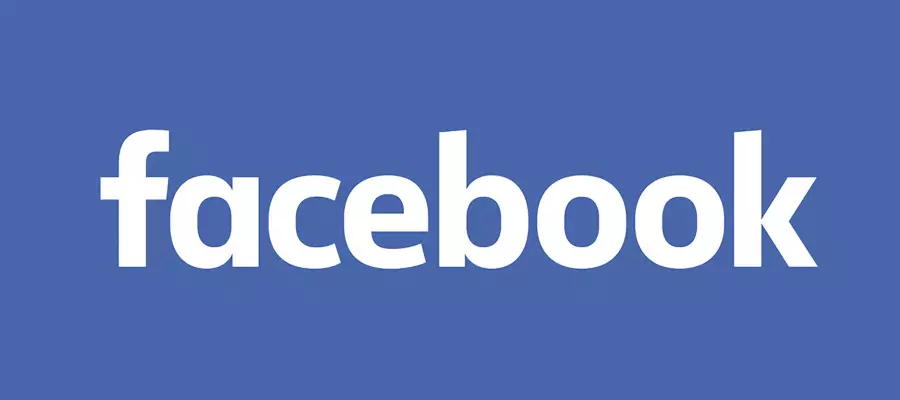
Se også:
Last ned video fra Facebook på en datamaskin
Slik kopierer du filer fra en datamaskin til telefonen
Slik overfører du video fra en datamaskin til en Apple-enhet ved hjelp av iTunes
Selvfølgelig kan du bruke anbefalingene fra materialene fra nettstedet vårt sendt av koblingene ovenfor, det vil si å laste opp en video fra det sosiale nettverket til en PC-disk, for å overføre "ferdige" filer til minnet på mobilen din enheter og deretter se dem frakoblet, - generelt er dette tilrådelig i noen tilfeller. Men for å forenkle og akselerere prosessen med å skaffe video fra Facebook i smarttelefonminnet, er det bedre å bruke metoder som ikke krever en datamaskin og basert på programfunksjonaliteten for Android eller iOS. De mest enkle, og viktigste, effektive midlene er diskutert nedenfor.
Android.
Facebook-brukere i Android-miljøet For å få visning av et videoinnhold fra det sosiale nettverket, anbefales det å bruke en slik handlingsalgoritme: Video Søk - Få koblinger til filkilde - Å gi en adresse til en av programmene som lar deg Last ned - Direkte nedlasting - Systematisering av lagring og reproduksjon senere.

Få lenker til Facebook Video for Android
Koblingen til målvideofilen vil være nødvendig nesten i alle tilfeller for lasting, og adressen er veldig enkel.
- Åpne Facebook-applikasjon for Android. Hvis dette er den første lanseringen av klienten, logg inn. Deretter finner du i en av delene av den sosiale skolevideoen du vil laste ned til enhetens minne.
- Trykk på forhåndsvisning av rullen for å gå til PlayLock-siden, utvide spilleren til hele skjermen. Deretter klikker du på tre poeng over spillerområdet, og velg deretter "Kopier lenke". Suksessen til operasjonen bekrefter varselet som dukker opp nederst på skjermen.


Etter å ha lært hvordan du kopierer filadressene som skal lastes ned til Android-smarttelefonen, går du til utførelsen av en av følgende instruksjoner.
Metode 1: Lastere fra Google Play Market
Hvis du åpner Google Play-programmet og skriver inn en forespørsel video fra Facebook i søkefeltet, kan du finne mange forslag. Midler opprettet av tredjepartsutviklere og ment å løse oppgaven vår presenteres i et bredt spekter.
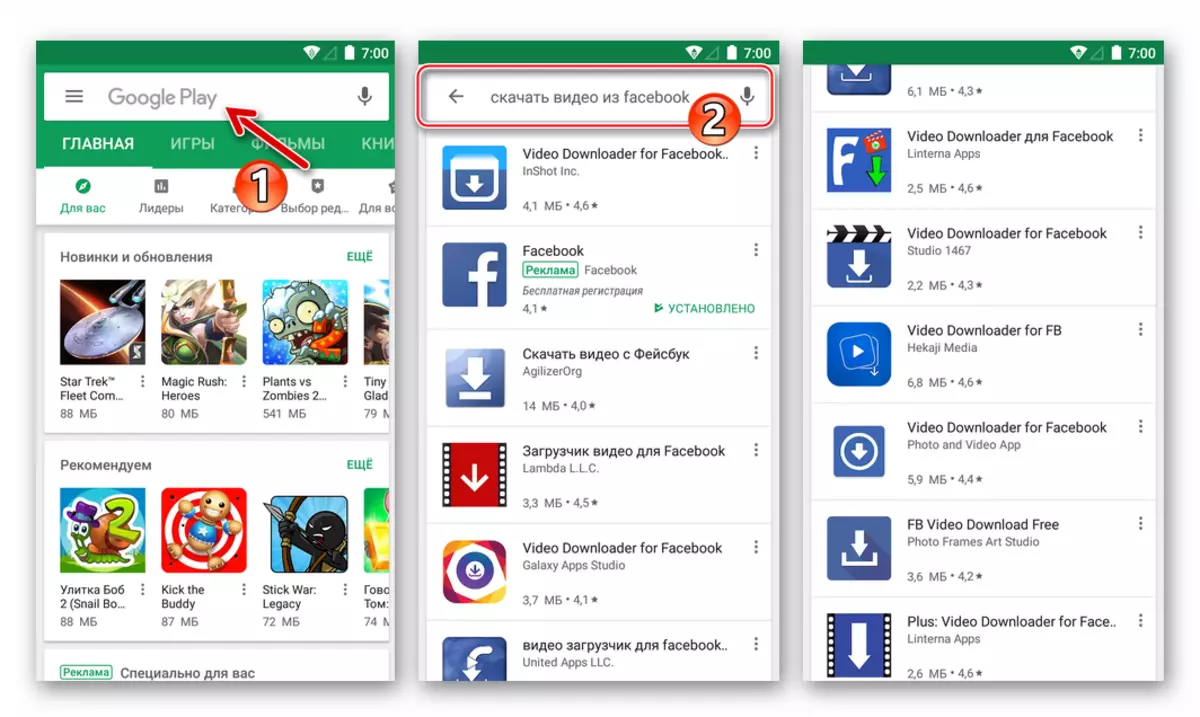
Det er verdt å merke seg at til tross for visse ulemper (hovedsakelig en overflod av annonsering som er vist av brukeren), er de fleste av "lastere" utført riktig av deres skapere. Det skal huskes at med tiden for søknaden kan forsvinne fra Google Play-katalogen (slettet av moderatorer), og også slutte å utføre utvikleren erklært etter oppdateringen. Lenker til tre programvareprodukter testet mens du skriver denne artikkelen og viste sin effektivitet:
Last ned video loader for facebook (lambda l.c.c)
Last ned Video Downloader for Facebook (InShot Inc.)
Last ned Video Downloader for FB (Hekaji Media)
Prinsippet om arbeid "Lastere" er det samme, du kan bruke noen av de ovennevnte eller lignende. I de følgende instruksjonene vises det som fører til nedlasting av Facebook-ruller på eksemplet. Video Downloader fra Lambda L.C.C..

- Installer video nedlasting fra Android Apps.
- Kjør verktøyet, gi ham tillatelse til å få tilgang til multimedieoppbevaring, - uten dette vil nedlasting av ruller være umulig. Bli kjent med beskrivelsen av applikasjonen, og løft den som vises til venstre, trykk på merket på den endelige skjermen.
- Deretter kan du gå en av to måter:
- Trykk på "F" -knappen og logg inn på det sosiale nettverket. Med dette alternativet kan du i fremtiden reise på Facebook som når du åpner gjennom en hvilken som helst nettleser - hele funksjonen til ressursen støttes.

Layout Videoen, som er planlagt å bli lagret i telefonens minne, trykk på Preview. I vinduet som åpnes som inneholder en forespørsel om ytterligere handlinger, trykk på "Last ned" - rullelastet starter umiddelbart.
- Klikk på "Last" -ikonet øverst på skjermen, som vil starte "Link Loader". Hvis adressen tidligere ble plassert i utklippstavlen, vil en lang trykk i "Sett inn en lenke til video her" ringe "Lim inn" -knappen - trykk den.
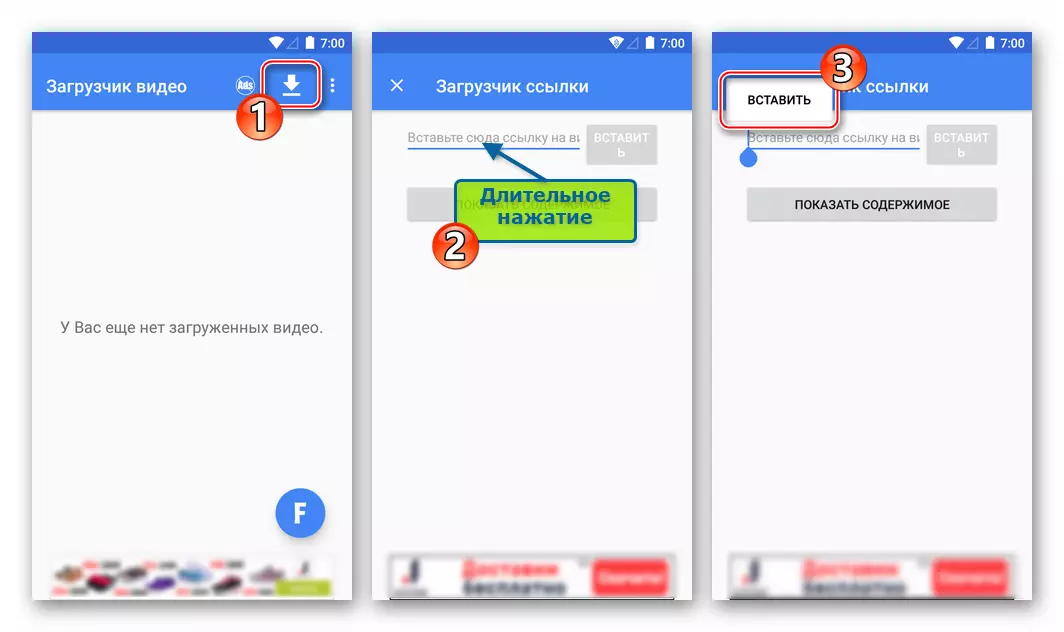
Deretter trykker du på "Vis innhold". I vinduet som åpnes, klikker du på "Last ned", den initierer kopiering av en videofil i minnet til smarttelefonen.
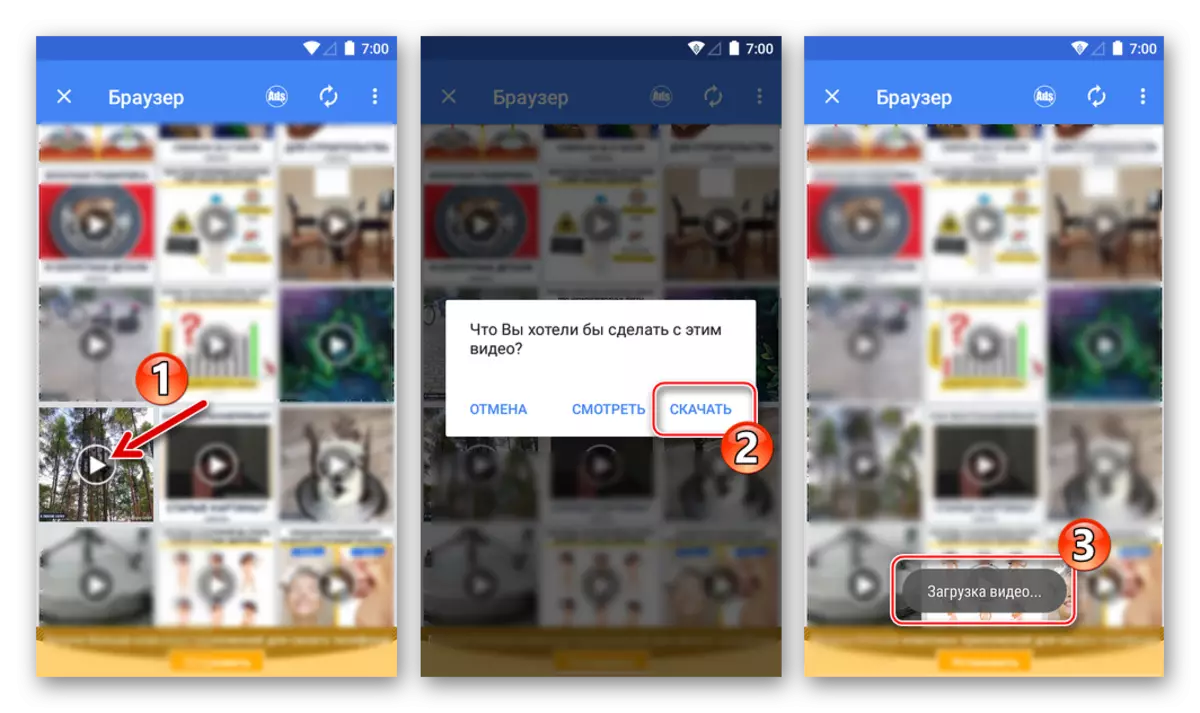

- Trykk på "F" -knappen og logg inn på det sosiale nettverket. Med dette alternativet kan du i fremtiden reise på Facebook som når du åpner gjennom en hvilken som helst nettleser - hele funksjonen til ressursen støttes.
- Se oppstartsprosessen, uavhengig av den valgte tilgangsmetoden når du utfører det forrige trinnet, muligens berører tre poeng øverst på skjermen og velger "Last ned kurs".
- Etter fullføring av nedlastingsprosessen vises alle filer på hovedskjermbildet for video nedlasting - en lang trykk på forhåndsvisning forårsaker en liste over mulige handlinger med filen.
- I tillegg til tilgang fra applikasjonsstart, kan rullene, lastet ned fra Facebook i henhold til instruksjonene ovenfor, vises og systematiseres ved hjelp av en filbehandling for Android. Saving-mappen - "com.lambda.fb_video" er plassert i den interne lagringen eller på den flyttbare enheten på enheten (avhenger av OS-innstillinger).

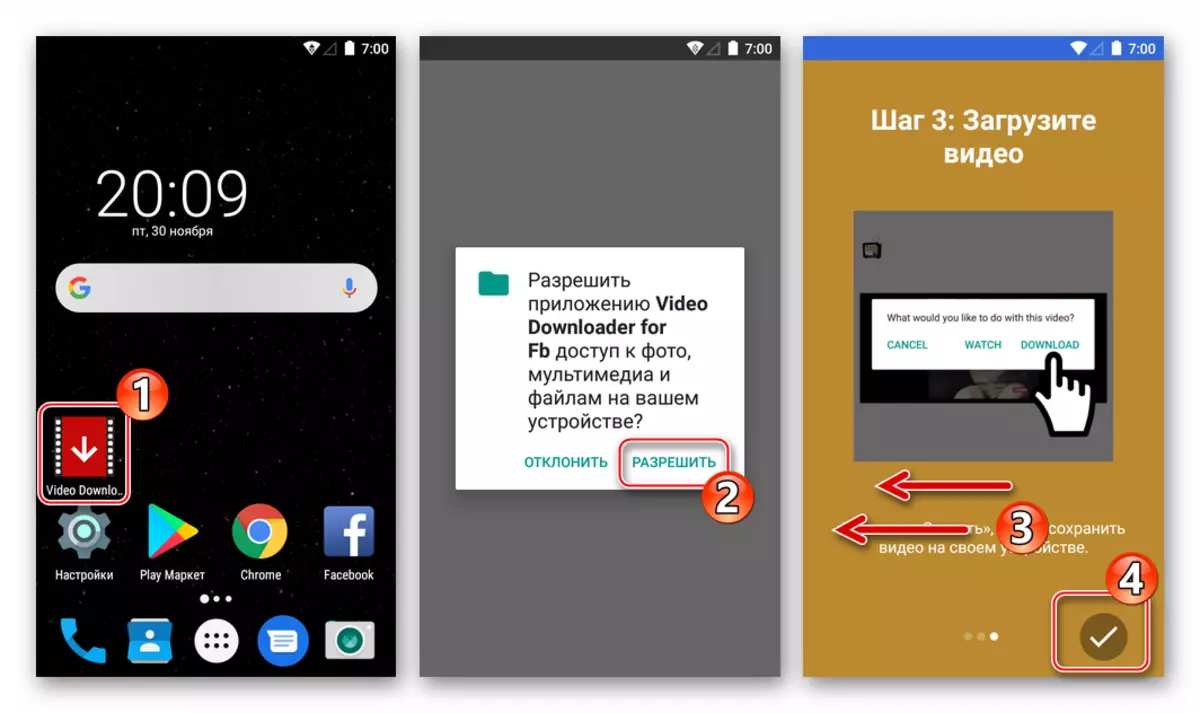
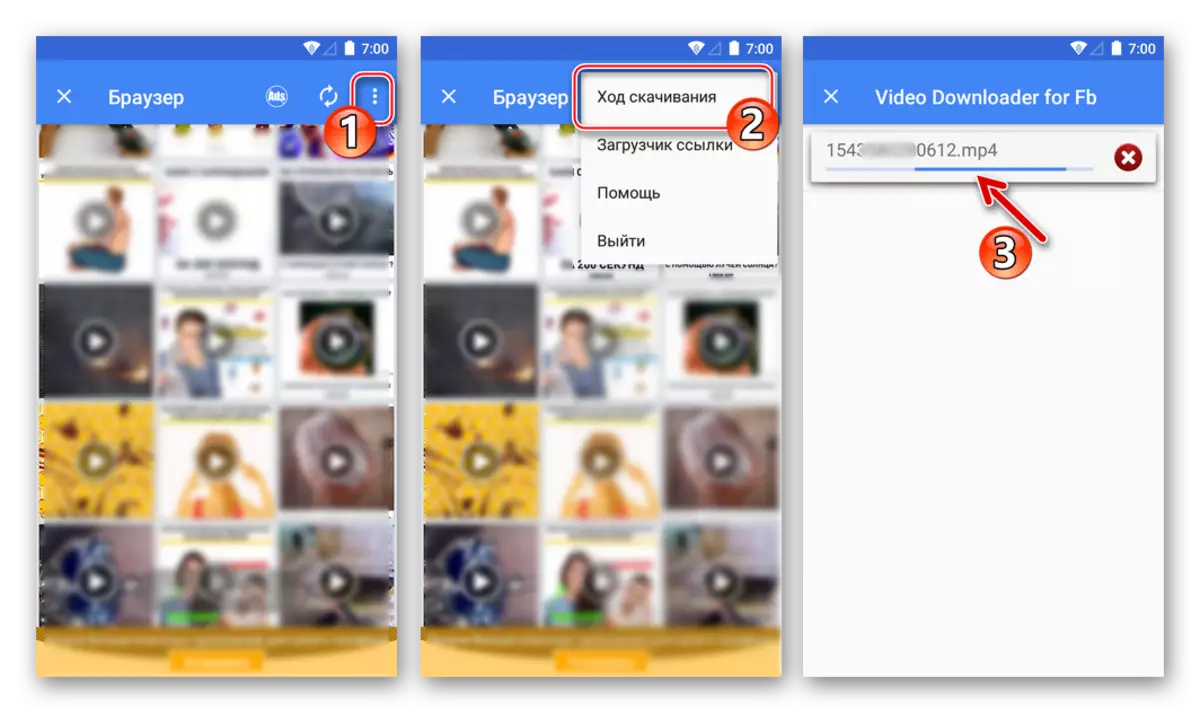


Metode 2: Webtjenester for å laste ned filer
En annen måte å laste ned et videoinnhold fra Facebook til en smarttelefon som kjører Android, krever ikke installering av applikasjoner - praktisk talt hvilken som helst nettleser installert i enheten (i eksemplet nedenfor - Google Chrome for Android). Filnedlastinger brukes av evnen til en av de spesialiserte Internett-tjenestene.
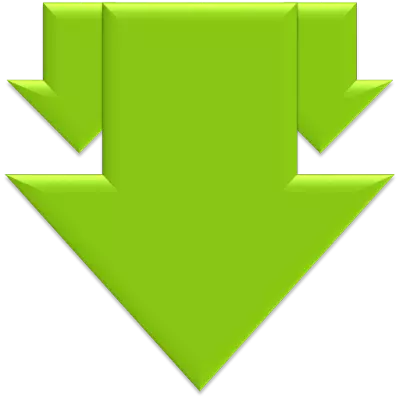
Når det gjelder webressurser som er i stand til å hjelpe nedlasting av video fra Facebook, er det flere av dem. Under skrivingen av artikkelen i Android ble det sjekket tre alternativer, og de klarte alle oppgaven under vurdering: Savefrom.net., Getvideo.at., TubeOffline.com. . Driftsprinsippet for nettsteder er det samme, som et eksempel under ble brukt av SaveFrom.net som en av de mest populære. Forresten, på nettstedet vårt, fungerer det med den angitte tjenesten gjennom forskjellige nettlesere for Windows allerede.
ios.
Til tross for de store begrensningene i iOS i forhold til Android når det gjelder å implementere operativsystemet utviklet av utviklerne og Facebook-funksjonene, er det mulig å laste ned videoer fra det sosiale nettverket til minne om Apple-enheten, og brukeren har muligheten til å velge verktøyet .

Få lenker til Facebook for iOS
Det finnes flere video nedlastingsmetoder i iPhone, og hver av dem skal gå for å kopiere en fil fra Social Network-serverne til et mobilenhetsarkiv, vil kreve en lenke til rullen i iOS-utvekslingsbufferen. Kopier lenken er enkel.
- Kjør Facebook-programmet for iOS. Hvis klienten lanserer for første gang, logg inn på det sosiale nettverket. I hvilken som helst del av tjenesten, finn videoen du vil laste ned offline, utvide avspillingsområdet til hele skjermen.
- Under avspillingsområdet, trykk på Del "og klikk deretter" Kopier linken "i menyen som vises nederst på skjermen.
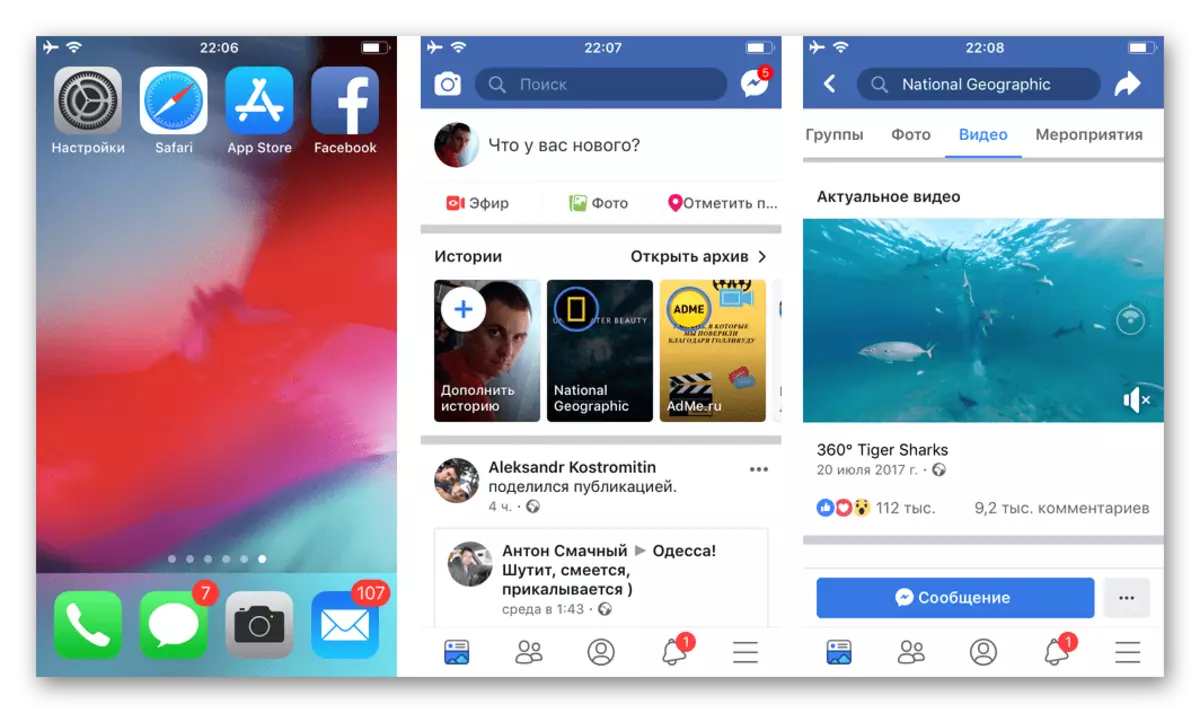

Etter at du har mottatt adressen til videokildefilen fra den sosiale nettverkskatalogen, kan du bytte til en av instruksjonene som involverer innholdet i innholdet i iPhone som følge av utførelsen.
Metode 1: Uploaders fra Apple App Store
For å løse oppgaven fra overskriften i artikkelen i iOS-miljøet, opprettes et ganske stort antall programvareverktøy som er plassert i Apple Application Store. Finn nedlastinger på forespørsel »Last ned video fra Facebook" eller lignende. Det er verdt å merke seg at slike særegne nettlesere utstyrt med en innholdsinnlastingsfunksjon fra sosiale nettverk som regelmessig forsvinner fra App Store, så vel som etter tid kan det miste muligheten til å utføre utviklerfunksjonen, så nedenfor finner du lenker for å laste ned Tre verktøy effektive på tidspunktet for skriving av artikler.
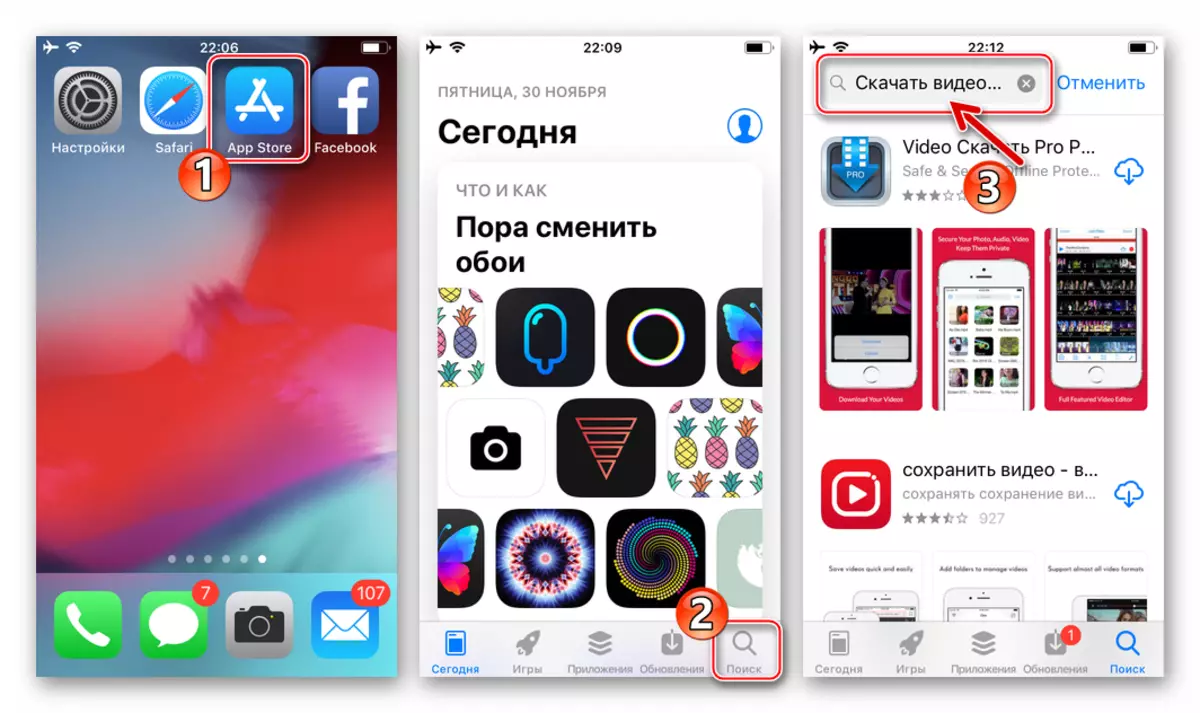
Last ned Private Browser med AdBlock (Nik Verezin) for å laste ned video fra Facebook
Last ned Dmanager Application (Oleg Morozov) for å laste ned ruller fra fb til iPhone
Last ned Loader Video fra Facebook - Video Saver Pro 360 fra WiFi fra Apple App Store
Hvis noen av de foreslåtte midlene vil slutte å jobbe med tiden, kan du bruke en annen - en handlingsalgoritme som innebærer å laste ned videobloggfilmer til en iPhone, i forskjellige løsninger beskrevet av kategorien nesten det samme. I eksemplet nedenfor - Privat nettleser med adblock fra Nik Verezin.
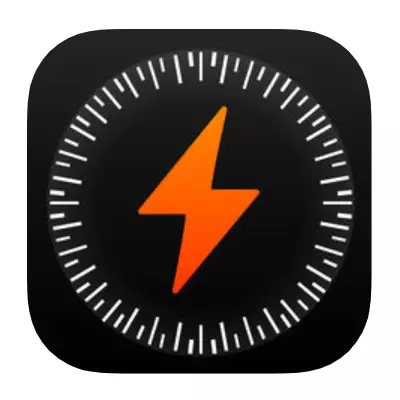
- Installer programbootloaderen fra Apple Stor Apple. Ikke glem å kopiere linken til videoen til IOS-utklippstavlen over veien, hvis du ikke vil logge på i det sosiale nettverket gjennom tredjepartsapplikasjoner.
- Kjør den private nettleserprogrammet.
- Neste, velg som du tenker mer hensiktsmessig - enten logg inn på Facebook og bruk sosialt nettverk via "Browser" eller sett inn en lenke til videoen i adresseinngangslinjen:
- For autorisasjon, gå til nettstedet facebook.com. (Trykk på ikonet for sosialt nettverk på hovedskjermbildet Private Browser Application og skriv inn ditt brukernavn og passord for å få tilgang til tjenesten. Deretter finner du videoen som er planlagt å laste ned.
- Hvis du vil sette inn en tidligere kopiert lenke, kan du trykke på i feltet "Websøk eller navn ...", ring menyen, som består av et enkelt punkt - "Lim inn", trykk på denne knappen og klikk deretter på "Go" på det virtuelle tastaturet.
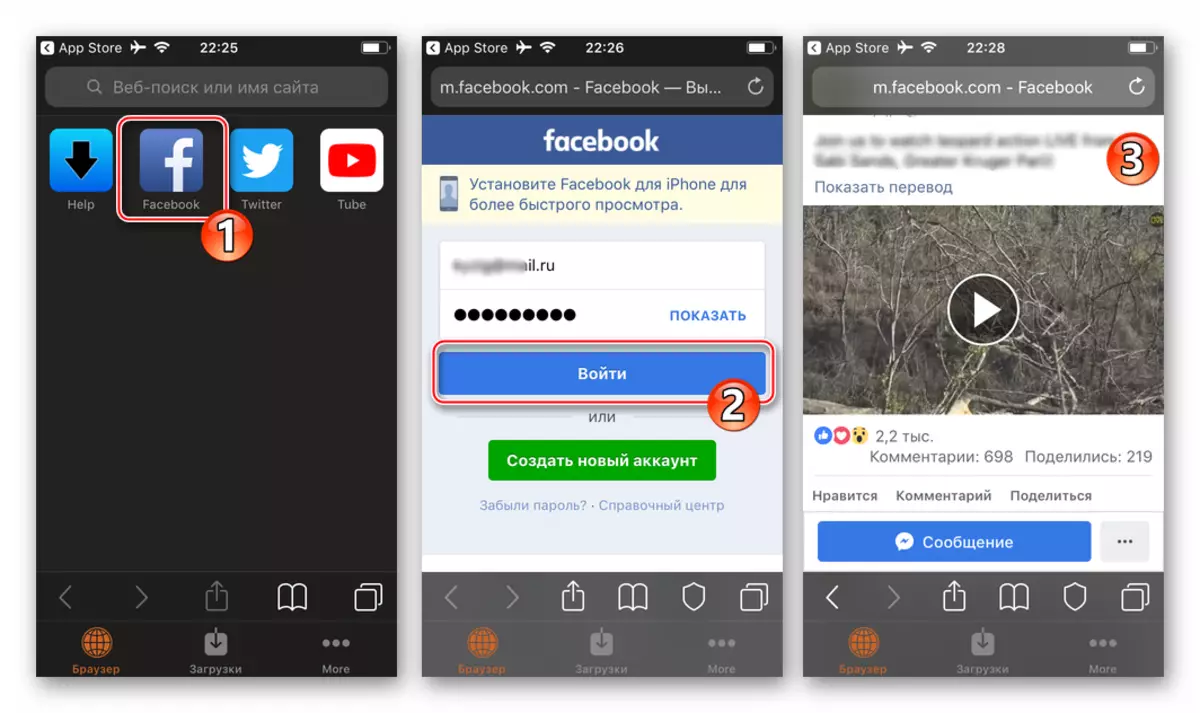

- Trykk på "Play" -knappen i Preview-området på rullen - sammen med starten av avspillingen, vises handlingsmenyen. Trykk på "Last ned". På dette hele - nedlastingen har allerede begynt, du kan fortsette å se videoen på nettet, eller gå til et annet innhold.
- For å få tilgang til iPhone nedlastet og allerede plassert i minnet, gå til "Nedlasting" -delen fra menyen nederst på skjermen - Herfra kan du overvåke prosessen med å kopiere rullene i enhetens minne, og deretter kjøre dem avspillingen. , selv å være utenfor datanettverket.

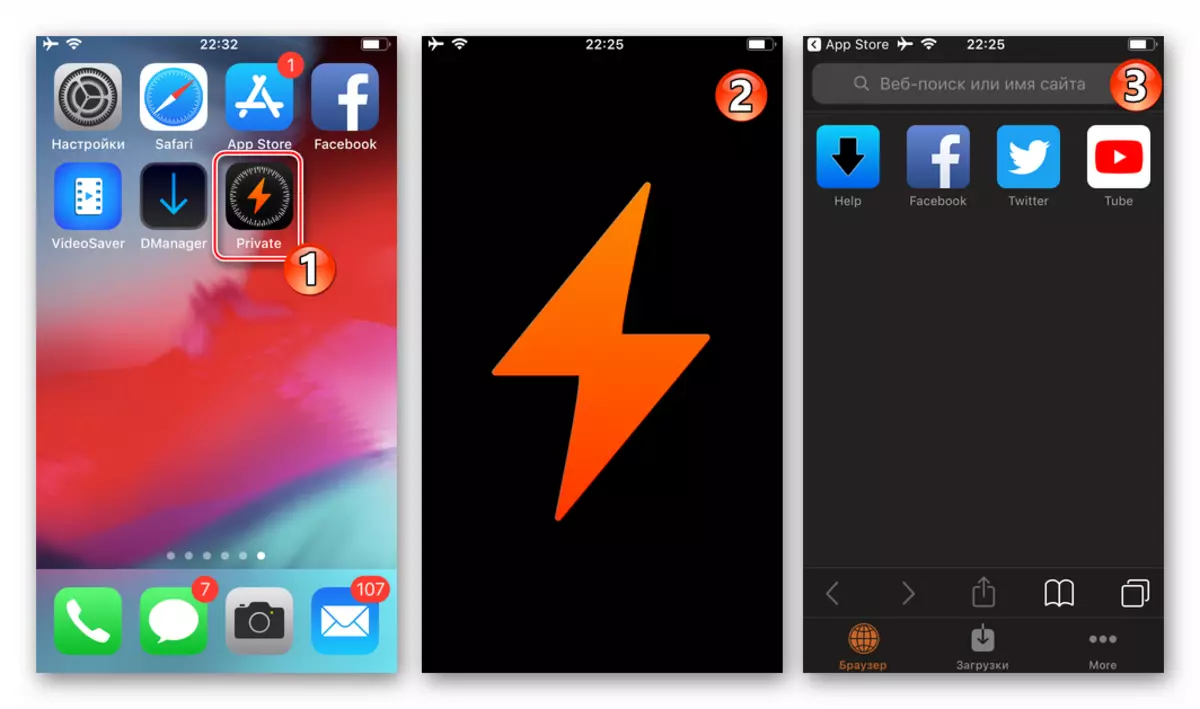


Metode 2: Webtjenester for å laste ned filer
Mange Internett-tjenester, som lar deg laste ned video og musikk fra ulike skjæreressurser, kan også brukes i iOS medium. Når du kopierer et videoinnhold fra Facebook på iPhone, har slike nettsteder demonstrert effektivitet: Savefrom.net., Getvideo.at., TubeOffline.com..
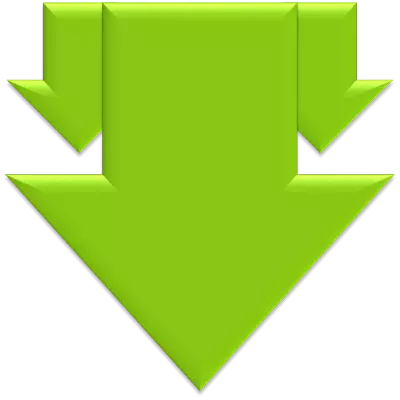
For å få det ønskede resultatet, det er, last ned filen via en av de angitte tjenestene, vil du i tillegg trenge et spesialisert program. Oftest, for å løse oppgaven, bruker den foreslåtte metoden spesielle "hybrider" av filbehandleren for iOS og nettleseren - for eksempel, Dokumenter fra lesdle, File Master. fra Shenzhen YouMi Information Technology Co. Ltd et al. Metoden som vurderes er praktisk talt universell mot kilden, og vi har allerede demonstrert sin søknad i våre artikler når de mottar innhold fra sosiale nettverk VKontakte, klassekamerater og andre lagringsanlegg.
Les mer:
Slik laster du ned video fra VKontakte til iPhone ved hjelp av dokumenter og elektroniske tjenester
Slik laster du ned video fra klassekamerater på iPhone ved hjelp av filmasterprogrammet og online-tjenesten
Last ned video fra Internett på iPhone / iPad
For å laste ned ruller fra Facebook ved hjelp av filadministratorer, kan du nøyaktig følge anbefalingene som er tilgjengelige på linkene ovenfor. Selvfølgelig, som følger instruksjonene, angi adressen til rullen fra det sosiale nettverket under vurdering, og ikke VC. eller OK . Vi vil ikke gjenta og vurdere funksjonaliteten til "Hybrids", og vi beskriver en annen effektiv måte å laste ned - nettleseren til iOS med avanserte funksjoner - UC-nettleser..
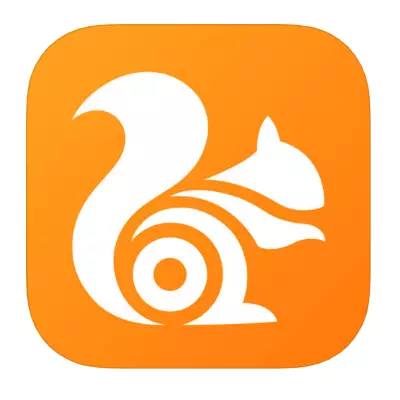
Last ned UC-nettleseren til iPhone fra Apple App Store
- Installer den britiske nettleseren fra Apple App Store og kjør den.
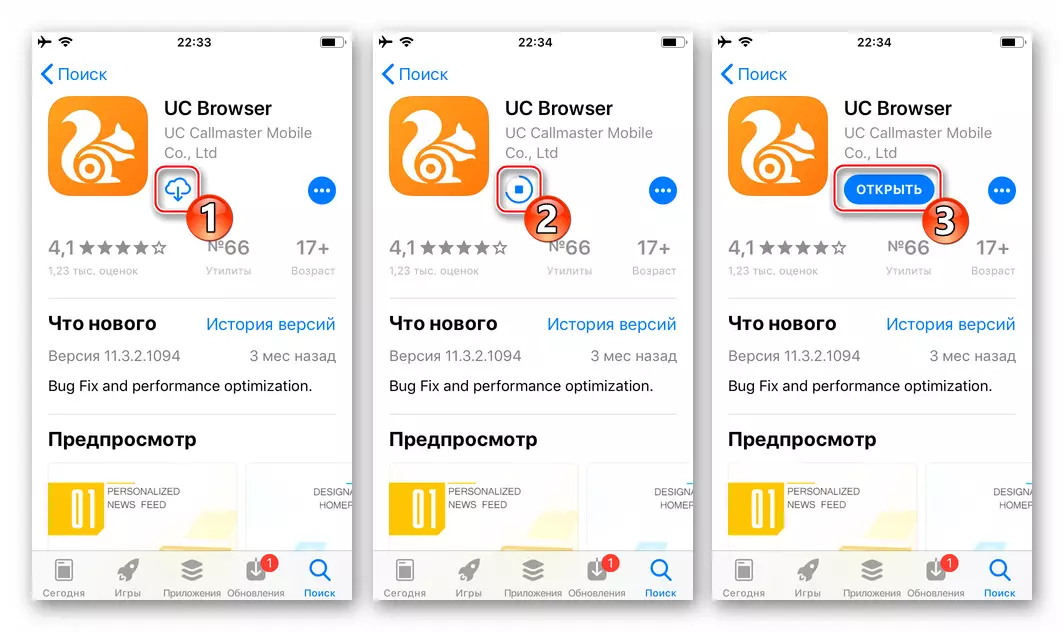
- I feltet Nettstedsadresse skriver du ru.savefrom.net (eller navnet på en annen foretrukket tjeneste) og klikker deretter på "Gå" på det virtuelle tastaturet.
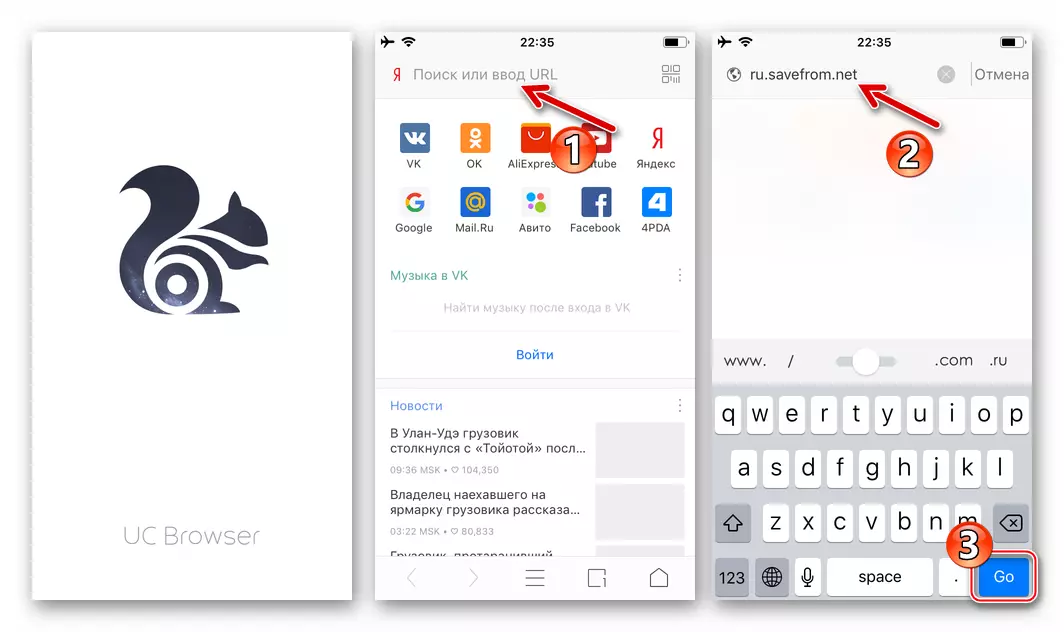
- I feltet "Spesifiser adresse" på Tjenestesiden setter du linken til videoen som er låst i Facebook-katalogen. For å gjøre dette, ved å klikke på det angitte området, ring menyen der du velger "Lim inn". Etter å ha mottatt adressen analyserer webtjenesten automatisk den.

- Etter at forhåndsvisningen av videoen vises, trykker du på og holder inne "Last ned MP4" -knappen til menyen vises med mulige handlinger. Velg "Lagre som" - nedlastingen starter automatisk.
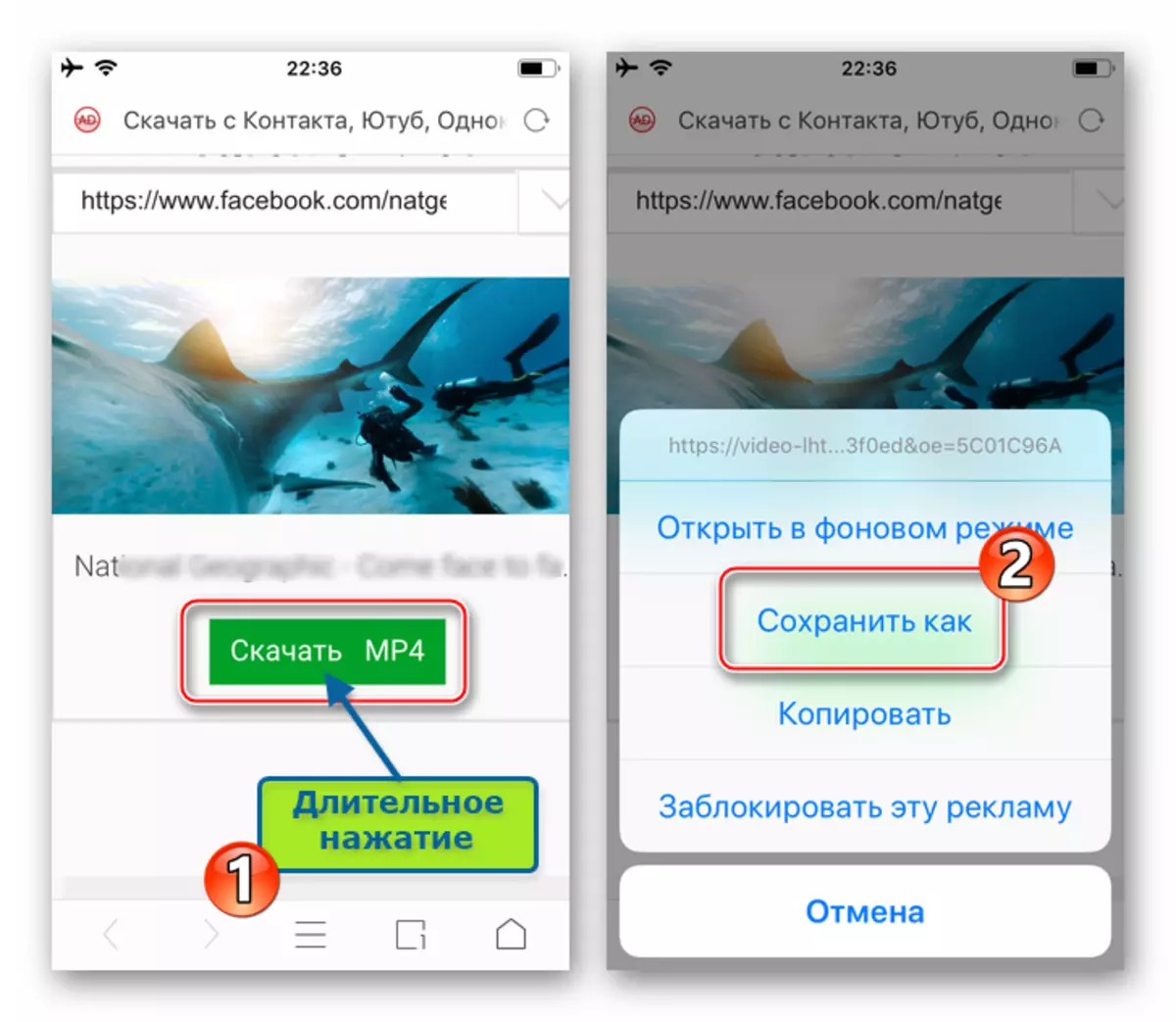
- For å overvåke prosessen, og senere - manipulasjoner med nedlastede filer, ring hovedmenyen til UC-nettleseren (tre dråper nederst på skjermen) og gå til "Files". Nedlastingsfanen viser gjeldende nedlastinger.

Oppdag, reprodusere, omdøpe og slette allerede plassert ved hjelp av UC-nettleser i iPhone-minnet, kan innholdet byttes til fanen "Opplastet" og åpne den andre mappen.

Som du kan se, lastes ned videoer fra Facebook i minnet til telefonen som opererer under kontrollen av Android eller iOS, er ganske løst, og langt fra den eneste måten, oppgaven. Hvis du bruker påvist verktøy fra tredjepartsutviklere og handler, kan du følge instruksjonene, selv en nybegynnerbruker kan takle nedlastingen av videoen fra det mest populære sosiale nettverket til minne om mobilenheten din.
